Cómo acelerar tu Amazon Fire TV Stick
los Amazon Fire TV Stick es un método económico y altamente portátil para acceder a una tonelada de transmisiones de video en su televisor. Todo lo que tiene que hacer es enchufarlo y comenzar a mirar, realmente es así de simple. Sin embargo, a veces querrás exprimir un poco más de energía de este pequeño dispositivo. Hay algunos trucos que puede usar para acelerar su Amazon Fire TV Stick. ¡Sigue leyendo para conocer nuestros favoritos!

Garantía de devolución de dinero de 30 días.
Use una VPN para detener la limitación de ISP y mantenerse seguro
Cada vez más personas recurren a las VPN para proteger su privacidad en línea. En una era en la que las agencias gubernamentales monitorean nuestra actividad, los piratas informáticos intentan robar datos y los ISP aceleran las conexiones basadas en el contenido, honestamente no puede ser demasiado cuidadoso. Usar una VPN es una solución sorprendentemente fácil para vencer todos estos problemas y mantenerlo seguro en línea. ¡Incluso funcionan con dispositivos portátiles como Fire TV Sticks!
Evaluación de la mejor VPN para Amazon Fire TV
No es fácil elegir la VPN correcta, y mucho menos la mejor para dispositivos Amazon Fire TV. La velocidad y la seguridad siempre son importantes, pero también debe tener en cuenta el sistema operativo único y el hardware de bajo consumo del Fire Stick. Hicimos nuestras recomendaciones en función de los siguientes criterios: compatibilidad de aplicaciones con Fire Stick, descargas rápidas, política de registro cero, sin restricciones de ancho de banda y tráfico no supervisado.
Nuestra elección: IPVanish
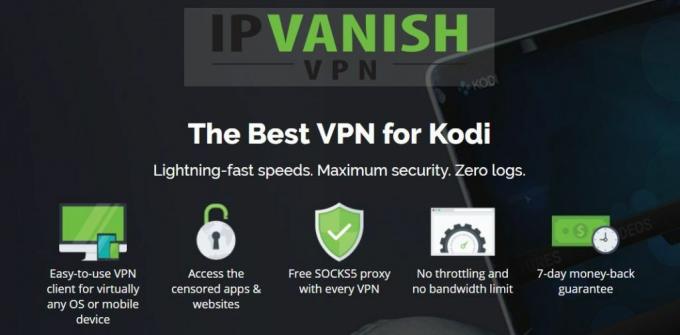
Dos cosas son de suma importancia cuando se usa una VPN en un Fire TV Stick: velocidad y facilidad de uso. IPVanishhace todo lo posible para proporcionar ambos. El software personalizado es extraordinariamente fácil de usar, incluso en televisores que usan un pequeño control remoto. También es liviano y no hará que su dispositivo se ralentice. Mejor aún, la instalación de IPVanish se maneja a través de Amazon Appstore, lo que significa que puede tener las cosas en funcionamiento en poco tiempo.
IPVanish despliega una vasta red de más de 850 servidores en 60 países diferentes, todos respaldados por 256 bits cifrado de datos, una sólida política de registro cero y protección contra fugas de DNS y eliminación automática cambiar. No importa en qué dispositivo ejecute su VPN, IPVanish hace que sea fácil disfrutar de una experiencia de Internet privada y veloz.
Algunas ventajas adicionales de usar IPVanish incluyen:
- Acceso abierto a contenido geo-restringido a través de Netflix, Hulu, YouTube y BBC iPlayer.
- Ancho de banda ilimitado, sin restricciones P2P o torrent, y absolutamente sin límites de velocidad.
- Cinco conexiones simultáneas para que todos sus dispositivos domésticos puedan conectarse a la vez.
EXCLUSIVO para lectores de consejos adictivos: obtenga un increíble descuento del 60% cuando se registra para un año de IPVanish, solo $ 4.87 por mes! Cada plan está cubierto por una increíble garantía de devolución de dinero de siete días para que pueda probar todo sin riesgos ni preocupaciones.
Cómo acelerar tu Amazon Fire TV Stick
Casi todos los problemas de velocidad en dispositivos de transmisión se pueden resumir en dos categorías: problemas de conexión a Internet y un sistema operativo lento. El primero puede variar de un día a otro y, a menudo, está fuera de su control. Este último es más fácil de arreglar, pero es sorprendentemente raro en la comunidad Fire TV Stick. Cubriremos ambas áreas a continuación, ofreciendo muchos consejos y trucos para acelerar su Amazon Fire TV Stick sin importar qué tipo de problemas tenga.
Acelera Fire TV eliminando las aplicaciones problemáticas
Los nuevos Amazon TV Sticks son bastante rápidos. Raramente tendrá problemas de almacenamiento en búfer y es probable que no encuentre tartamudeo de video o retraso de la interfaz. Sin embargo, tan pronto como comience a instalar programas, estará en camino de acelerar los problemas. La mayoría de las aplicaciones estándar de Fire TV no causarán problemas, pero si descarga contenido o instala software que se ejecuta constantemente en segundo plano, es posible que note una desaceleración.
La mejor manera de acelerar su dispositivo es simplemente eliminar los programas en cuestión. La mayoría de las aplicaciones en Fire TV ofrecen algunas opciones básicas, pero no le permitirán modificar su configuración lo suficiente como para realizar mejoras reales. Si tiene algo descargado como Kodi, software VPN o alguna otra aplicación que monitorea su conexión, es probable que sean los culpables de ralentizar las cosas. Fire OS tiene un proceso de desinstalación rápido y fácil, por lo que puede deshacerse de ellos y disfrutar de mejores velocidades en solo unos segundos.
Cómo desinstalar aplicaciones problemáticas:
- Abra su interfaz de Fire TV y vaya al menú de inicio.
- En los elementos del menú en la parte superior de la pantalla, desplácese hacia la derecha y elija "Configuración". (Es posible que deba presionar "arriba" en su control remoto para resaltar el menú antes de navegar).
- Desplácese hacia la derecha y elija "Aplicaciones"

- En el menú Aplicaciones, desplácese hacia abajo y seleccione "Administrar aplicaciones instaladas"

- Desplácese hasta encontrar la aplicación que desea desinstalar. Eliminar cualquier cosa que haya descargado, como Kodi o una VPN, podría mejorar la velocidad de su dispositivo.

- Seleccione la aplicación y se abrirá una nueva pantalla. Desplácese hacia abajo y elija "Desinstalar"

- Se abrirá una pantalla secundaria. Elija "Desinstalar" nuevamente.

- Después de un momento, la aplicación se eliminará de su dispositivo Fire TV.
- Repita el proceso para cada aplicación de la que desee deshacerse.
Acelera tu Fire Stick con una actualización
Amazon lanza constantemente actualizaciones de Fire OS para que las cosas sean más rápidas, fluidas y fáciles de usar. También hay una serie de parches de seguridad que necesitará para mantenerse seguro mientras transmite. Vale la pena consultar la página de configuración para asegurarse de que su dispositivo esté actualizado, ya que esta simple acción podría solucionar todos sus problemas.
Cómo verificar las actualizaciones de Fire OS:
- Abra su interfaz de Fire TV y vaya al menú de inicio.
- En los elementos del menú en la parte superior de la pantalla, desplácese hacia la derecha y elija "Configuración".
- Desplácese hacia la derecha y seleccione "Dispositivo"

- Elija "Buscar actualizaciones del sistema" y confirme en la siguiente ventana.

- Fire TV Stick buscará automáticamente un nuevo software. Si está disponible, se le pedirá que descargue e instale inmediatamente.
Reinicie su dispositivo Fire TV para aumentar la velocidad
Raramente apagamos nuestros palos de fuego. De día en día, simplemente duermen y se despiertan cuando queremos ver algo. Con el tiempo, esto puede conducir a una pequeña desaceleración de la interfaz o incluso problemas de almacenamiento en búfer. Un reinicio rápido borrará el caché temporal y le dará a su TV Stick un impulso en la velocidad. Siempre puede desconectarlo, esperar unos segundos y luego volver a enchufarlo, pero usar la opción de reinicio del software es generalmente más rápido y seguro.
Cómo reiniciar un Fire TV Stick:
- Abra su interfaz de Fire TV y vaya al menú de inicio.
- En los elementos del menú en la parte superior de la pantalla, desplácese hacia la derecha y elija "Configuración".
- Desplácese hacia la derecha y seleccione "Dispositivo"

- Elija "Reiniciar" y confirme en la siguiente ventana.

- Fire TV Stick se reiniciará automáticamente.
Obtenga un impulso de velocidad desactivando la configuración de la aplicación
Cada vez que inicie su dispositivo, así como en puntos aleatorios durante el día, Fire OS hará un ping a los servidores de Amazon para verificar cada una de sus aplicaciones en busca de una actualización. Si tiene una gran cantidad de software instalado, esto puede causar una desaceleración grave, especialmente después de un reinicio. En general, no es una buena idea desactivar las actualizaciones, ya que el software más nuevo es más rápido que el anterior, pero vale la pena intentar ver si soluciona sus problemas de velocidad.
Desactiva las actualizaciones automáticas de aplicaciones:
- Abra su interfaz de Fire TV y vaya al menú de inicio.
- En los elementos del menú en la parte superior de la pantalla, desplácese hacia la derecha y elija "Configuración".
- Desplácese hacia la derecha y seleccione "Aplicaciones" seguido de "Appstore".

- Vaya a "Actualizaciones automáticas" y alterne a "apagado".

Mientras está en el menú de aplicaciones, hay otra configuración pequeña que puede cambiar. Esto no tendrá un gran impacto en su experiencia de velocidad, pero es una buena idea alternarlo en nombre de la privacidad.
- Regrese a la pantalla "Aplicaciones" en la configuración.
- Busque el elemento denominado "Recopilar datos de uso de la aplicación"
- Haz clic para desactivarlo.

Restablezca los valores de fábrica de su Fire TV Stick para obtener más velocidad
Si ninguna de las opciones anteriores solucionó sus problemas de desaceleración, y si está seguro de su conexión a Internet no está causando la desaceleración, su último recurso puede ser restablecer el dispositivo a sus valores predeterminados de fábrica estado. Esto borrará todo en su Fire TV Stick, incluidas las descargas de aplicaciones y cualquier software que haya descargado. Sus compras se guardarán, por supuesto, pero deberá iniciar sesión y volver a descargar todo una vez que se complete el restablecimiento.
Cómo restablecer de fábrica un Fire TV Stick:
- Abra su interfaz de Fire TV y vaya al menú de inicio.
- En los elementos del menú en la parte superior de la pantalla, desplácese hacia la derecha y elija "Configuración".
- Desplácese hacia la derecha y seleccione "Dispositivo"
- Elija "Reiniciar" y confirme en la siguiente ventana.
- Fire TV Stick se reiniciará automáticamente.
Comprender las limitaciones de hardware
Cuando se trata de eso, el Amazon Fire TV Stick no es un dispositivo de alta potencia. No podrá exprimir el tipo de rendimiento que podría obtener de un teléfono inteligente, tableta o decodificador de Fire TV. Si compara su TV Stick con otro dispositivo, su problema de desaceleración puede parecer peor de lo que realmente es. Ser consciente de este hecho puede ahorrarle algo de estrés, ¡así que considere su situación con cuidado!
Internet Slowdown y su Amazon Fire TV
No todos los problemas de velocidad están directamente relacionados con el hardware. Si un video tartamudea con frecuencia o se atasca en la etapa de almacenamiento en búfer, el culpable más probable es su conexión a Internet. Algunos problemas de red están relacionados con la congestión del ISP o incluso con la carga remota del servidor, sobre lo que no puede hacer nada. Hay algunos problemas que puede consultar con su red local para asegurarse de que no sea la causa. Revise la lista a continuación y su Amazon Fire TV Stick volverá a funcionar rápidamente.
- Cambiar servidores VPN - Si está utilizando una VPN en su Fire Stick (¡y realmente debería hacerlo!), Podría estar teniendo un problema con un servidor lento. Abra la aplicación en su dispositivo y elija una ubicación diferente para ver si eso acelera las cosas.
- Comprueba tu wifi - Internet inalámbrico no es la mejor manera de conectar dispositivos de transmisión, pero para TV Sticks es la mejor opción que tenemos. Si es posible, asegúrese de que su dispositivo esté lo más cerca posible del enrutador, preferiblemente en la misma habitación.
- Apaga tu VPN - Las VPN son más lentas que la mayoría de las conexiones a Internet no seguras. Si cambiar de servidor no le otorga cierta velocidad, intente deshabilitar su VPN.
- Reinicio de enrutador y módem - Una solución rápida para la desaceleración de la red local es realizar un restablecimiento rápido. Apague el módem y el enrutador, espere diez segundos y luego vuelva a enchufarlos en el mismo orden. Esto puede eliminar los problemas de interferencia del canal y volver a poner su red local en el camino correcto.
Más trucos de velocidad para Amazon Fire TV
Los dispositivos Amazon Fire TV funcionan muy bien desde el primer momento. Prácticamente no requieren configurar y transmitir videos de una variedad de fuentes con facilidad. La desaceleración ocurre de vez en cuando, por supuesto, así que si tienes algunos trucos únicos que usas para acelerar tu Fire Stick, ¡háznoslo saber en los comentarios!
Buscar
Mensajes Recientes
Cómo emparejar Openload para acceder a flujos en Kodi
Si ha estado utilizando una de las últimas películas o programas de...
Repara los bloqueos de inicio de Kodi: algunas cosas que puedes probar
No hay muchas cosas más frustrantes que los bloqueos de inicio de K...
El complemento Loop Kodi: Cómo instalar Loop para Kodi
2017 ha sido un año difícil para los usuarios de Kodi que disfrutan...



